无线网的ip地址怎么看 如何在Win10上查看连接wifi的IP地址
更新时间:2023-12-12 11:59:05作者:jiang
在现代社会中无线网络已经成为我们日常生活的必备工具之一,不论是在家中、办公室还是公共场所,连接Wi-Fi已经成为了我们获取网络资源的主要途径。有时我们可能需要查看连接Wi-Fi的IP地址,以便进行网络设置或故障排除。对于使用Windows 10操作系统的用户来说,如何方便地查看连接Wi-Fi的IP地址呢?本文将为大家介绍几种简单的方法,帮助您轻松获取所需信息。让我们一起来了解吧!
具体方法:
1.先打开电脑,然后点击开始;
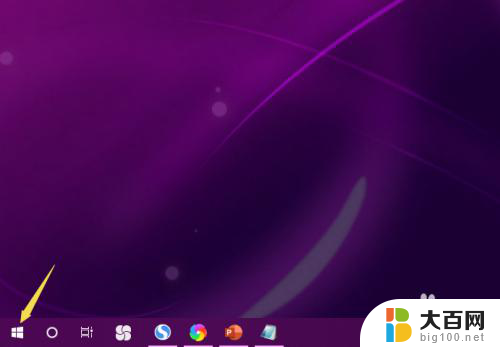
2.之后点击设置;
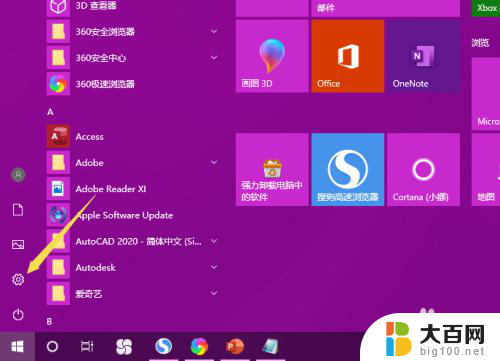
3.然后点击网络和Internet;
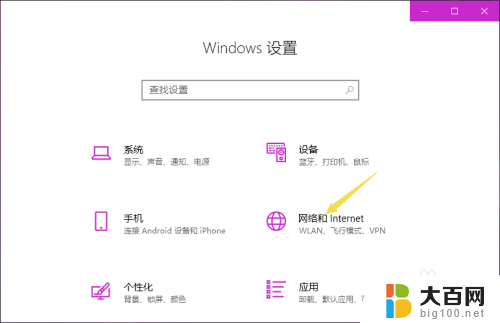
4.之后点击更改适配器属性;

5.然后右击WLAN,点击状态;
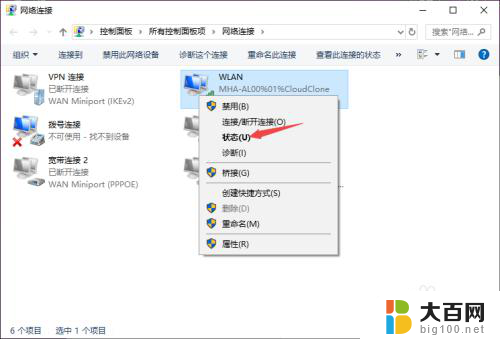
6.之后点击详细信息;
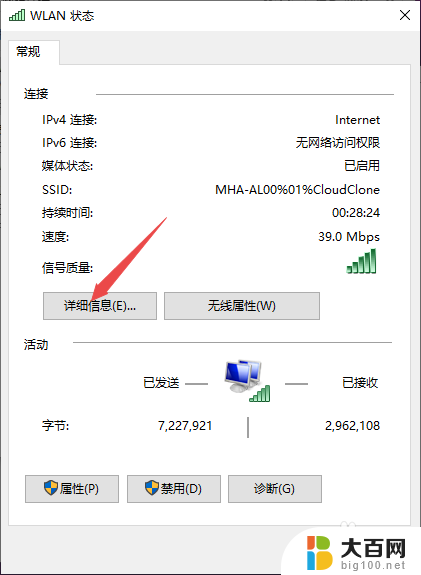
7.结果如图所示,这样便看到了连接wifi的IP地址了。
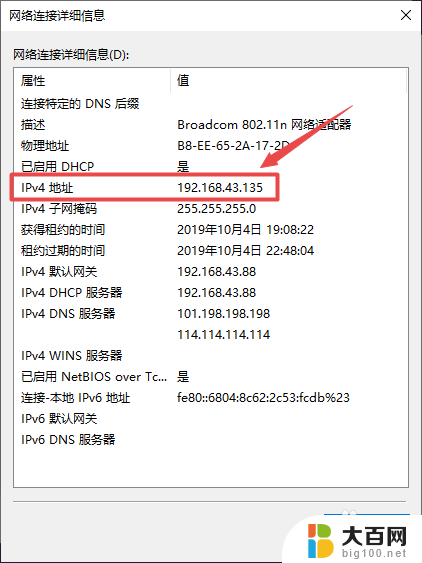
8.总结:
1、点击开始。
2、点击设置。
3、点击网络和Internet。
4、点击更改适配器属性。
5、右击WLAN,点击状态。
6、点击详细信息即可查看IP地址。
以上就是如何查看无线网的IP地址的全部内容,如果你遇到这种情况,不妨根据本文所提供的方法来解决,希望对大家有所帮助。
无线网的ip地址怎么看 如何在Win10上查看连接wifi的IP地址相关教程
- win10电脑的ip地址在哪里看 win10电脑IP地址查询步骤
- windows10查询ip地址 Win10如何查看本机的IP地址
- win10查看网络ip win10怎么查看IP地址和子网掩码
- win10怎么查看电脑ip Win10本机IP地址在哪里查看
- win10如何让电脑ip地址不变 win10怎么设置电脑的IP地址为固定IP地址
- win10命令行修改ip地址 win10怎么设置局域网IP地址
- 怎么修改ip地址win10 win10系统如何修改电脑IP地址设置
- 如何修改本机ip地址win10 win10如何设置ip地址
- windows10怎样修改ip地址 Windows10如何手动修改IP地址
- win10怎么改电脑ip地址 win10电脑IP地址修改方法
- win10c盘分盘教程 windows10如何分区硬盘
- 怎么隐藏win10下面的任务栏 Win10任务栏如何隐藏
- win10系统文件搜索功能用不了 win10文件搜索功能无法打开怎么办
- win10dnf掉帧严重完美解决 win10玩地下城掉帧怎么解决
- windows10ie浏览器卸载 ie浏览器卸载教程
- windows10defender开启 win10怎么设置开机自动进入安全模式
win10系统教程推荐
- 1 windows10ie浏览器卸载 ie浏览器卸载教程
- 2 电脑设置 提升网速 win10 如何调整笔记本电脑的网络设置以提高网速
- 3 电脑屏幕调暗win10 电脑屏幕调亮调暗设置
- 4 window10怎么一键关机 笔记本怎么使用快捷键关机
- 5 win10笔记本怎么进去安全模式 win10开机进入安全模式步骤
- 6 win10系统怎么调竖屏 电脑屏幕怎么翻转
- 7 win10完全关闭安全中心卸载 win10安全中心卸载教程详解
- 8 win10电脑怎么查看磁盘容量 win10查看硬盘容量的快捷方法
- 9 怎么打开win10的更新 win10自动更新开启教程
- 10 win10怎么关闭桌面保护 电脑屏幕保护关闭指南